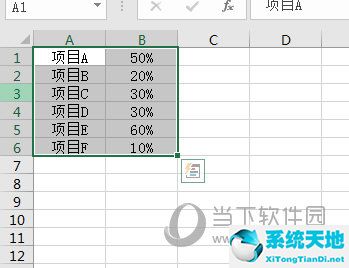Win10遇到资源保护无法执行请求怎么办?下面小编分享Win10遇到资源保护时无法执行请求的解决方案。让我们和边肖一起来看看吧。相信会对大家有帮助。
Win10遇到资源保护无法执行请求怎么办?Win10遇到资源保护问题,无法执行请求的解决方案。
方法一:进入安全模式解决问题。
1.单击下方任务栏中的搜索图标,输入“msconfig”并按enter键,如图所示。
: 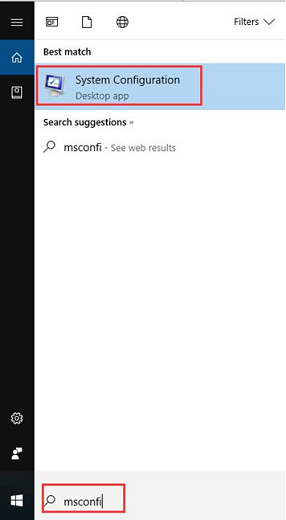 2.进入窗口后,点击上方的“启动”选项卡,勾选“启动选项”下方的“安全启动”,点击“应用”进行确认,如图所示。
2.进入窗口后,点击上方的“启动”选项卡,勾选“启动选项”下方的“安全启动”,点击“应用”进行确认,如图所示。
: 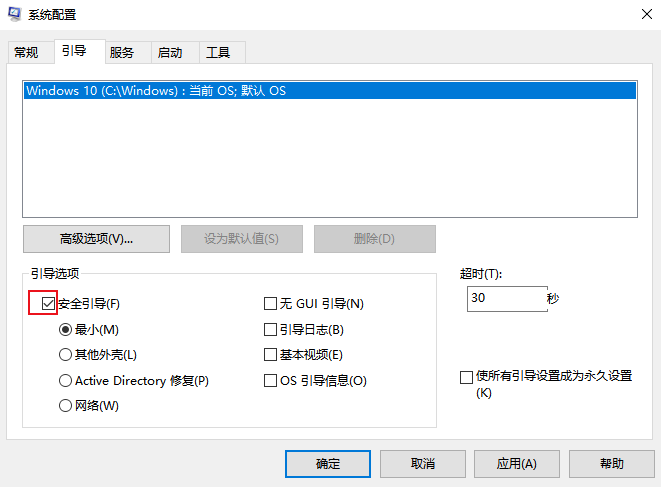 3.最后,重新启动计算机,在命令提示符窗口中输入‘sfc/scannow‘查看是否无法正常工作。
3.最后,重新启动计算机,在命令提示符窗口中输入‘sfc/scannow‘查看是否无法正常工作。
方法2:运行CHKDSK工具。
1.在任务栏的搜索框中输入“命令提示符”,选择并右键单击并选择“以管理员身份运行”,如图所示。
: 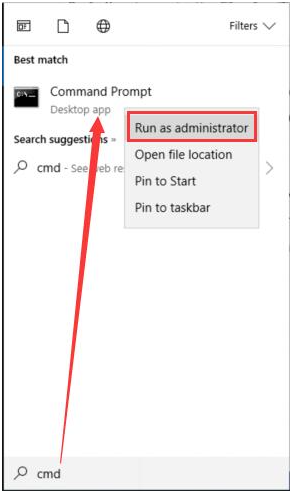 2.进入窗口后,输入“chkdsk c:/r”并按enter键执行命令。当系统询问下次启动电脑时是否执行chkdsk时,输入“y”并按回车键,如图所示。
2.进入窗口后,输入“chkdsk c:/r”并按enter键执行命令。当系统询问下次启动电脑时是否执行chkdsk时,输入“y”并按回车键,如图所示。
这里是c盘,可以换成其他任何盘。
: 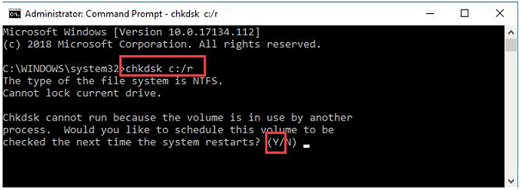 3.最后,重新启动计算机并让chkdsk命令检查磁盘。
3.最后,重新启动计算机并让chkdsk命令检查磁盘。